با تنظیم سیستم CentOS 8 برای استفاده از منبع فدورا EPEL و سایر بستههای ثالث، میتوانید بهراحتی به نصب بستههای مختلف بپردازید. در این مطلب آموزشی کوتاه، نحوه تنظیم یک لینوکس CentOS نسخه 8 را برای استفاده از پکیجهای اضافی فدورا (EPEL) بررسی میکنیم.
فرمانهای مورد استفاده برای نصب منبع EPEL در CentOS 8.x
روند کار برای فعالسازی منبع EPEL در یک سیستم CentOS 8.x به صورت زیر خواهد بود:
۱) یک پنجره شل پرامپت باز کنید.
۲) با استفاده از ssh به یک هاست CentOS 8 وارد شوید و برای این منظور از فرمان زیر استفاده کنید:
ssh user@centos8-box-name
۳) با استفاده از فرمان su یا sudo به صورت یک کاربر روت وارد شوید.
۴) با استفاده از فرمان زیر، EPEL را نصب کنید:
sudo yum -y install epel-release
۵) این منبع را با کمک دستور زیر بروزرسانی نمایید:
sudo yum repolist
حالا جزئیات این فرمانها را برای سرور CentOS بررسی کنیم.
نحوه نصب منبع EPEL در CentOS 8.x
در ابتدا باید به این نکته اشاره کنیم که در تمام این دستورالعملها، فرض بر این است که شما به عنوان یک کاربر روت به سیستم CentOS وارد شدهاید و میخواهیم از منبع فدورا EPEL استفاده کنید. برای اینکه به کاربر روت منتقل شوید، میتوانید فرمان su یا sudo را اجرا نمایید:
su -
یا:
sudo –i
نحوه جستجو و فعالسازی منبع EPEL در CentOS 8
فرمان زیر را اجرا کنید:
yum search epel epel-release.noarch : Extra Packages for Enterprise Linux repository configuration
برای کسب اطلاعات بیشتر میتوانید فرمان زیر را نیز تایپ کنید:
yum info epel-release
نمونه خروجی:
Available Packages Name : epel-release Version : 8 Release : 5.el8 Arch : noarch Size : 22 k Source : epel-release-8-5.el8.src.rpm Repo : extras Summary : Extra Packages for Enterprise Linux repository configuration URL : http://download.fedoraproject.org/pub/epel License : GPLv2 Description : This package contains the Extra Packages for Enterprise Linux : (EPEL) repository GPG key as well as configuration for yum.
نصب بستههای اضافی برای لینوکس CentOS اینترپرایز
برای این منظور، فرمان yum زیر را در CentOS 8 تایپ کنید:
sudo yum install epel-release
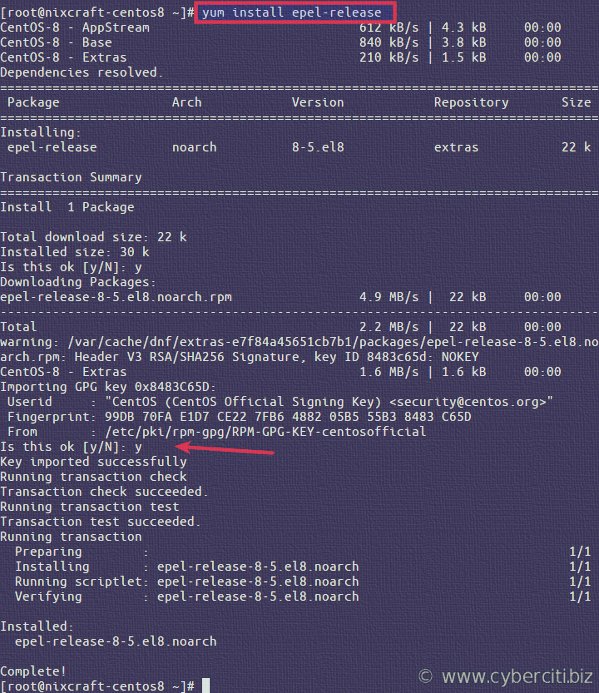
نصب منبع EPEL در CentOS 8.x با فرمان yum
در نهایت، منبع PowerTools را نیز فعال کنید؛ چرا که بستههای EPEL ممکن است به برخی بستههای موجود در آن احتیاج داشته باشند:
sudo yum config-manager --set-enabled PowerTools
در این حالت ممکن است با پیغام خطای زیر روبرو شوید:
No such command: config-manager. Please use /usr/bin/yum –help
برای حل این مشکل، از فرمان زیر استفاده کنید:
sudo yum install 'dnf-command(config-manager)'
نمونه خروجی:
Last metadata expiration check: 0:02:33 ago on Sun Dec 8 03:17:00 2019. Dependencies resolved. ================================================================================================================= Package Arch Version Repository Size ================================================================================================================= Installing: dnf-plugins-core noarch 4.0.2.2-3.el8 BaseOS 59 k Installing dependencies: python3-dateutil noarch 1:2.6.1-6.el8 BaseOS 251 k python3-dnf-plugins-core noarch 4.0.2.2-3.el8 BaseOS 171 k Transaction Summary ================================================================================================================= Install 3 Packages Total download size: 481 k Installed size: 1.1 M Is this ok [y/N]: y Downloading Packages: (1/3): dnf-plugins-core-4.0.2.2-3.el8.noarch.rpm 547 kB/s | 59 kB 00:00 (2/3): python3-dnf-plugins-core-4.0.2.2-3.el8.noarch.rpm 1.1 MB/s | 171 kB 00:00 (3/3): python3-dateutil-2.6.1-6.el8.noarch.rpm 1.5 MB/s | 251 kB 00:00 ----------------------------------------------------------------------------------------------------------------- Total 293 kB/s | 481 kB 00:01 Running transaction check Transaction check succeeded. Running transaction test Transaction test succeeded. Running transaction Preparing : 1/1 Installing : python3-dateutil-1:2.6.1-6.el8.noarch 1/3 Installing : python3-dnf-plugins-core-4.0.2.2-3.el8.noarch 2/3 Installing : dnf-plugins-core-4.0.2.2-3.el8.noarch 3/3 Running scriptlet: dnf-plugins-core-4.0.2.2-3.el8.noarch 3/3 Verifying : dnf-plugins-core-4.0.2.2-3.el8.noarch 1/3 Verifying : python3-dateutil-1:2.6.1-6.el8.noarch 2/3 Verifying : python3-dnf-plugins-core-4.0.2.2-3.el8.noarch 3/3 Installed: dnf-plugins-core-4.0.2.2-3.el8.noarch python3-dateutil-1:2.6.1-6.el8.noarch python3-dnf-plugins-core-4.0.2.2-3.el8.noarch Complete!
حالا دوباره، فرمان بالا را تکرار کنید:
sudo yum config-manager --set-enabled PowerTools
حالا که منبع EPEL نصب شده، نوبت به تنظیمات و استفاده از آن رسیده است. برای این منظور، فرمان زیر به کمک شما خواهد آمد:
sudo yum update
نمونه خروجی:
CentOS-8 - AppStream 570 kB/s | 4.3 kB 00:00 CentOS-8 - Base 553 kB/s | 3.8 kB 00:00 CentOS-8 - Extras 226 kB/s | 1.5 kB 00:00 CentOS-8 - PowerTools 54 MB/s | 1.8 MB 00:00 Extra Packages for Enterprise Linux 8 - x86_6 52 kB/s | 21 kB 00:00 Dependencies resolved. Nothing to do. Complete!
فهرستی از منابع جدیدتان تهیه کنید.
چنین کاری با استفاده از فرمان yum انجام میشود. برای این منظور، فرمان زیر را تایپ کنید:
sudo yum repolist
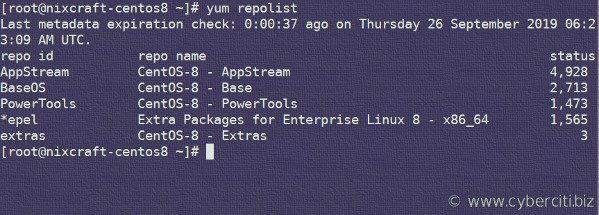
تأیید و نصب منبع EPEL در لینوکس CentOS 8
شمارش تعداد بستهها در منبع EPEL
برای این منظور، فرمان زیر را در کنار فرمان wc اجرا نمایید:
sudo yum --disablerepo="*" --enablerepo="epel" list available | wc -l
نمونه خروجی:
3621
نحوه جستجو و نصب بسته از منبع EPEL در CentOS 8
تهیه یک لیست از بستههای در دسترس تحت عنوان منبع EPEL به کمک فرمان زیر صورت میگیرد:
$ sudo yum --disablerepo="*" --enablerepo="epel" list available
یا اینکه با استفاده از فرمان grep میتوانید عناوین بستهها را فیلتر کنید:
$ sudo yum --disablerepo="*" --enablerepo="epel" list available | grep 'package' $ sudo yum --disablerepo="*" --enablerepo="epel" list available | grep 'openvpn'
خروجیها:
Last metadata expiration check: 0:05:11 ago on Thursday 26 September 2019 06:23:09 AM UTC. Available Packages BackupPC.x86_64 4.3.1-2.el8 epel BackupPC-XS.x86_64 0.59-3.el8 epel CGSI-gSOAP.x86_64 1.3.11-7.el8 epel CGSI-gSOAP-devel.x86_64 1.3.11-7.el8 epel Field3D.x86_64 1.7.2-16.el8 epel Field3D-devel.x86_64 1.7.2-16.el8 epel GraphicsMagick.x86_64 1.3.33-1.el8 epel GraphicsMagick-c++.x86_64 1.3.33-1.el8 epel zabbix40-server-mysql.x86_64 4.0.11-2.el8 epel ... .. ... zabbix40-server-pgsql.x86_64 4.0.11-2.el8 epel zabbix40-web.noarch 4.0.11-2.el8 epel zabbix40-web-mysql.noarch 4.0.11-2.el8 epel zabbix40-web-pgsql.noarch 4.0.11-2.el8 epel zerofree.x86_64 1.1.1-3.el8 epel zimg.x86_64 2.8-4.el8 epel zimg-devel.x86_64 2.8-4.el8 epel zstd.x86_64 1.4.2-1.el8 epel zvbi.x86_64 0.2.35-9.el8 epel zvbi-devel.x86_64 0.2.35-9.el8 epel zvbi-fonts.noarch 0.2.35-9.el8 epel
مثالها
به عنوان نمونه، میخواهیم بستهای با نام atop را جستجو کنیم و سپس آن را با استفاده از منبع EPEL نصب نماییم. برای این منظور، فرمانهای زیر به کار خواهند آمد:
## search it ## sudo yum search atop ## get more info about the atop, if found ## sudo yum info atop ## install the same on CentOS box ## sudo yum install atop
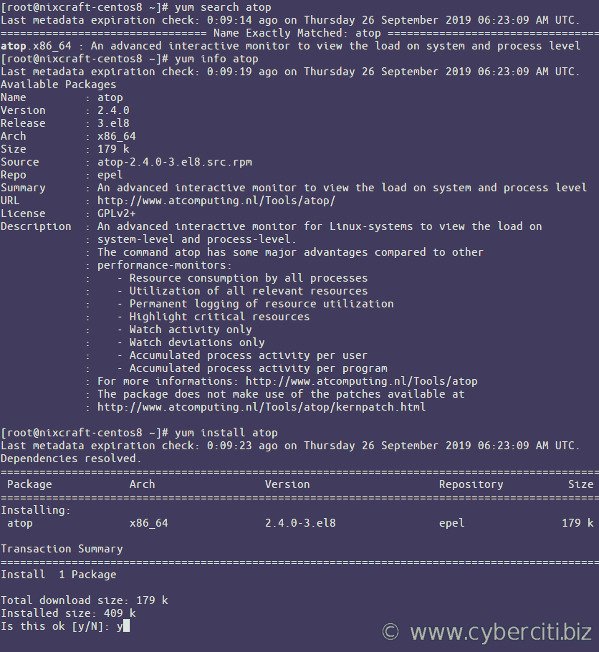
نصب بسته atop بر روی CentOS 8 با استفاده از منبع EPEL و فرمان yum
جمعبندی
در این مطلب با نحوه نصب و فعالسازی منبع EPEL در CentOS 8 آشنا شدیم. به این ترتیب، شما به مجموعه قابلملاحظهای از بستهها برای نصب در این نسخه لینوکس دسترسی خواهید داشت.
